När du har skapat ett konto (antingen genom att söka efter appen Cyberday i MS Teams Store eller via vår kostnadsfria testversion från webbplatsen) kan du börja ställa in allt. I följande stycken kommer vi att visa dig hur du gör:
Aktivera ditt/dina första ramverk
När den information som behövs för kontoinställningen har fyllts i kommer du till kontrollpanel och du kommer att se följande popup-fönster, från vilket du kan komma direkt till vårt ramverksbibliotek genom att helt enkelt klicka på knappen i popup-fönstret:
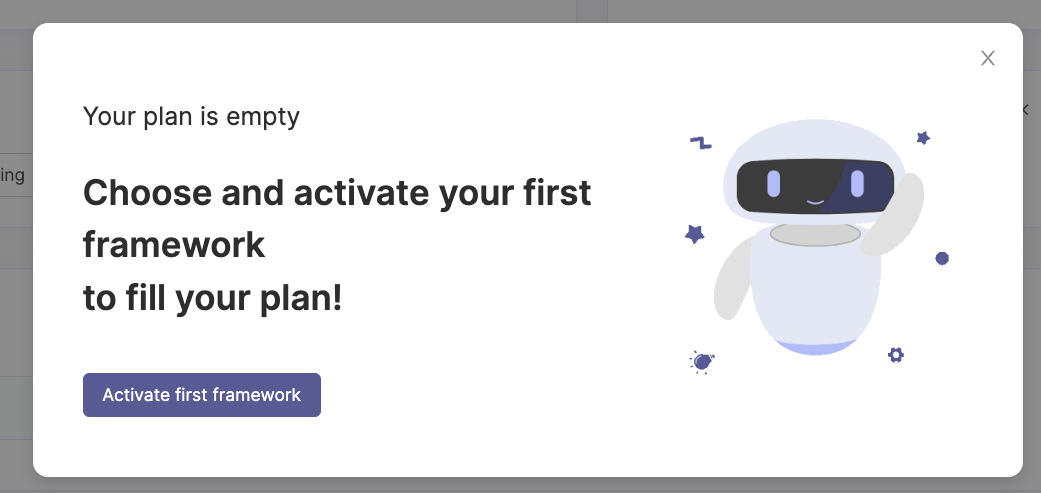
Vårt ramverksbibliotek visar de tillgängliga ramverken som du kan välja mellan. Du kan också se kommande ramverk i biblioteket, men till att börja med fokuserar vi på de tillgängliga ramverken för att aktivera ditt första ramverk! Flytta bara strömbrytaren i det ramverk du valt till höger för att aktivera det.

När du har aktiverat ett ramverk ser du hur många nya eller utökade försäkringar och hur många nya uppgifter som har lagts till för dig att arbeta med. När du har valt ditt första ramverk kan du antingen gå direkt till kontrollpanel för att fortsätta arbeta med ramverket eller stänga fönstret och aktivera andra ramverk om det behövs. Du kan när som helst gå tillbaka till ramverksbiblioteket och aktivera fler ramverk.
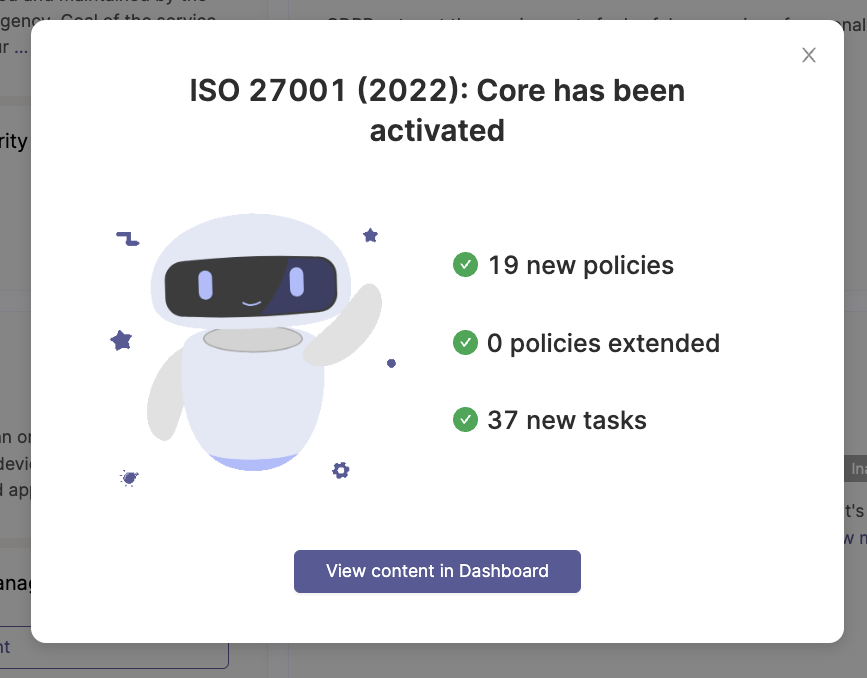
Ange ditt primära ramverk
Kom ihåg att ange ditt primära ramverk. Detta hjälper dig särskilt om du har aktiverat flera ramverk. Du kan markera ett ramverk som ditt primära ramverk genom att klicka på stjärnan bredvid dess namn i din organisations kontrollpanel -vy.
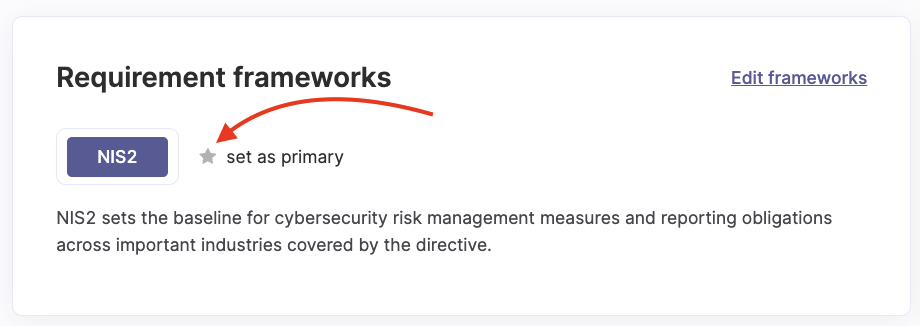
Grundläggande (policy) utvärderingar
För att skapa en grundläggande översikt över din nuvarande status rekommenderar vi att du börjar med mycket grundläggande utvärderingar av dina policyer. Navigera till organisationen kontrollpanel och klicka på "utvärdera" bredvid ett valfritt tema.
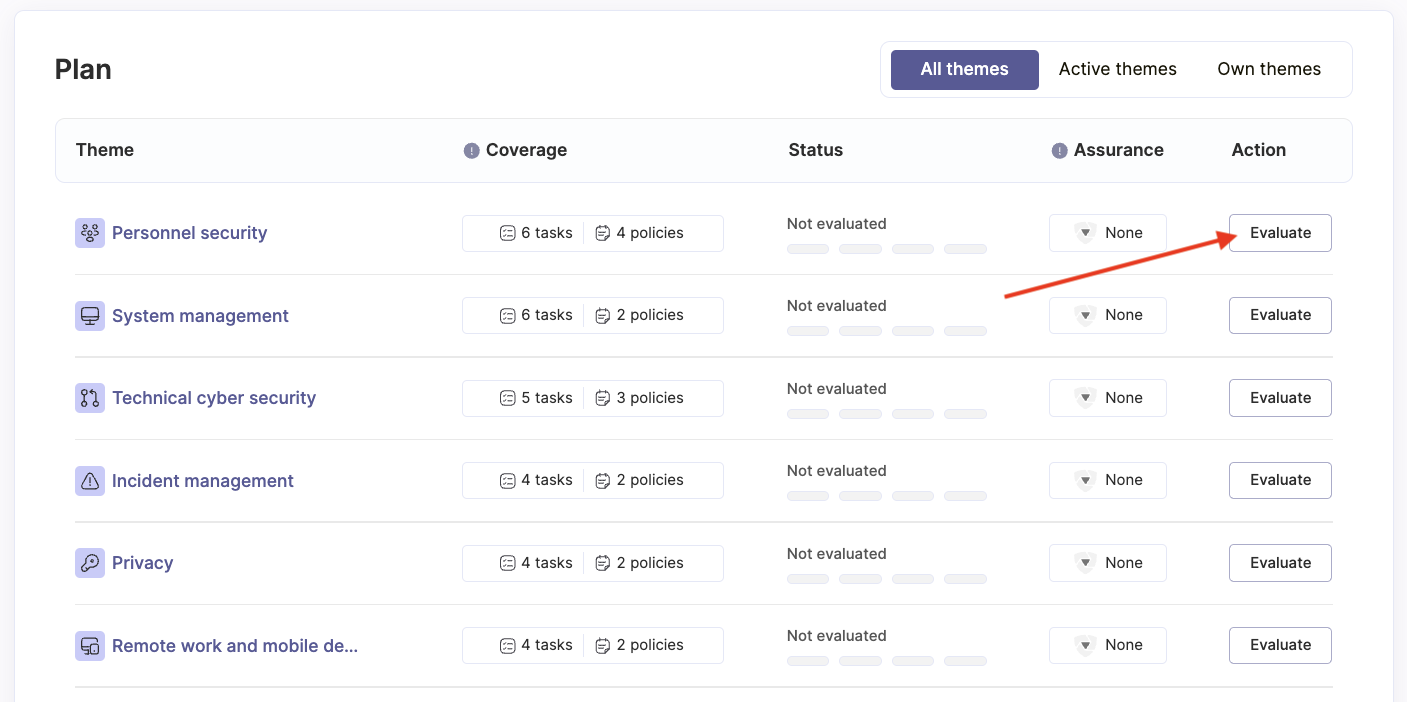
När du har klickat på utvärderingsknappen för ett tema kommer du till översikten över de olika policyerna inom det temat. Du kan börja utvärdera en policy efter en annan för temat nu genom att klicka på "utvärdera".

Påbörja utvärderingen eller utse en ansvarig person för utvärderingen av denna policy, om det är någon annan än du. När du utvärderar ska du inkludera de uppgifter som du åtminstone delvis har genomfört. Flytta omkopplaren till höger för att inkludera en uppgift och berätta hur den aktuella statusen för uppgiften är. Du kan välja mellan
- obehandlad (väljs automatiskt om uppgiften ännu inte har markerats som inkluderad)
- inte gjort (om det har inkluderats, men inget har gjorts för uppgiften ännu)
- delvis gjort
- till största delen klar
- helt klar
Klicka på "Slutför utvärdering" i det övre högra hörnet när du är klar. Cyberday kommer sedan att beräkna effekterna av din utvärdering på efterlevnads- och risknivån för ditt val av ramverk. Ju fler uppgifter ni implementerar, desto lägre risker kommer att utvärderas i ert riskregister.
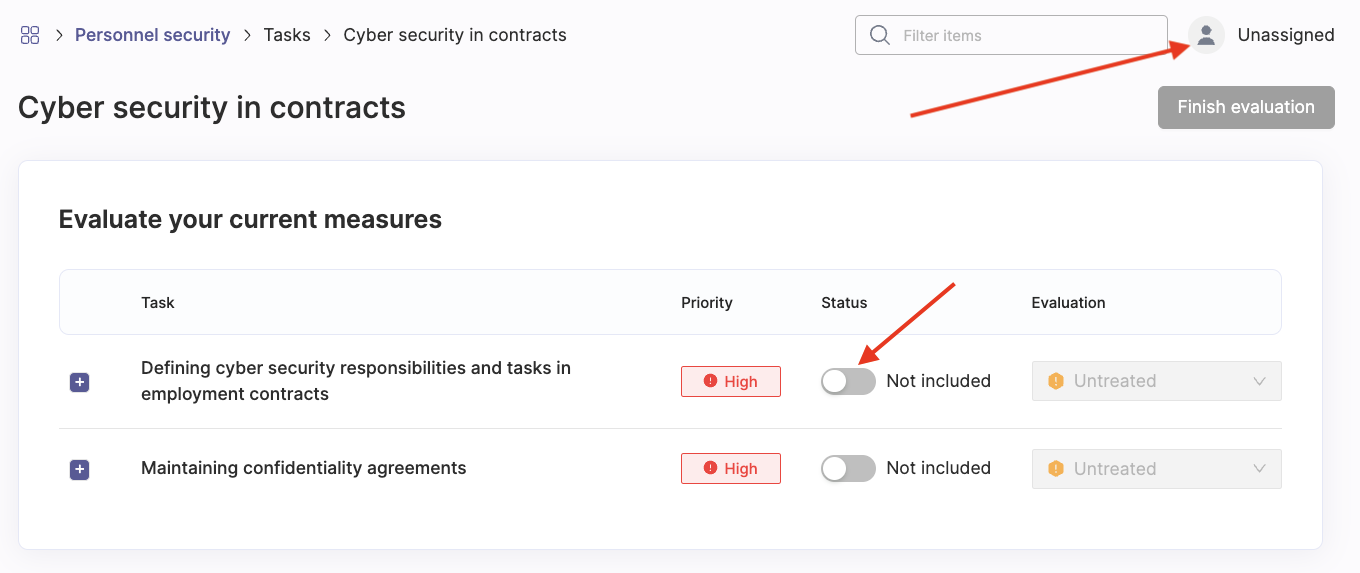
Du får en omedelbar överblick över hur mycket bättre du uppfyller kraven nu och hur dina risker har minskat. Om du bedömer en uppgift som delvis, till största delen eller helt utförd kan du fortsätta genom att fylla i mer information om hur uppgiften utförs i uppgiftskortet eller så kan du fortsätta med de grundläggande utvärderingarna och återkomma till informationen om uppgiftsförsäkran vid ett senare tillfälle. För att arbeta med uppgifterna, klicka på "arbeta med denna policy".
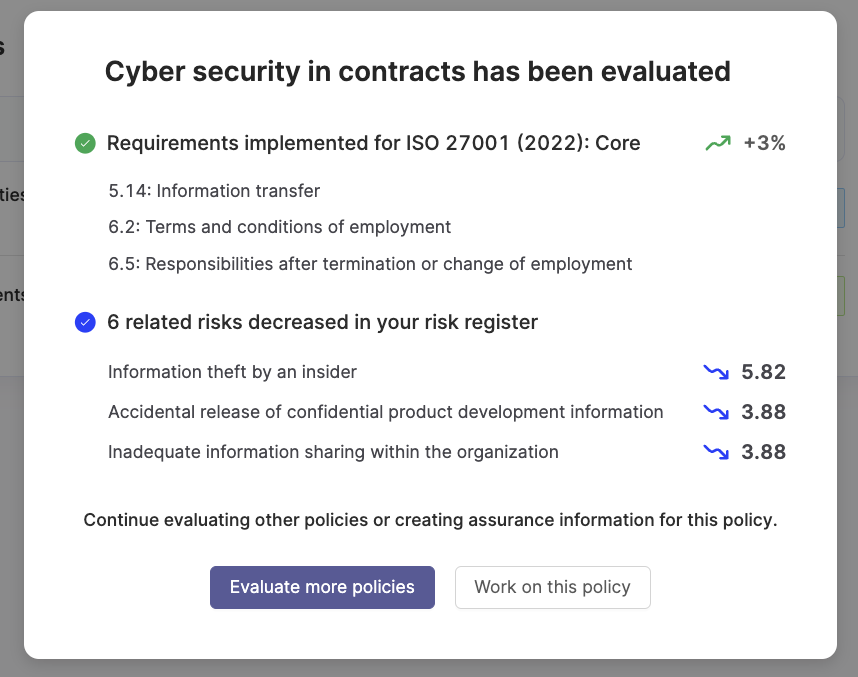
Som du kan se i skärmdumpen nedan kan du efter den första utvärderingen se att statusen för den första policyn har ändrats och det har även efterlevnadsnivån (visas i diagrammet i det övre högra hörnet). Fortsätt med de andra policyerna för att få en fullständig bild av din organisations säkerhetsnivå steg för steg.
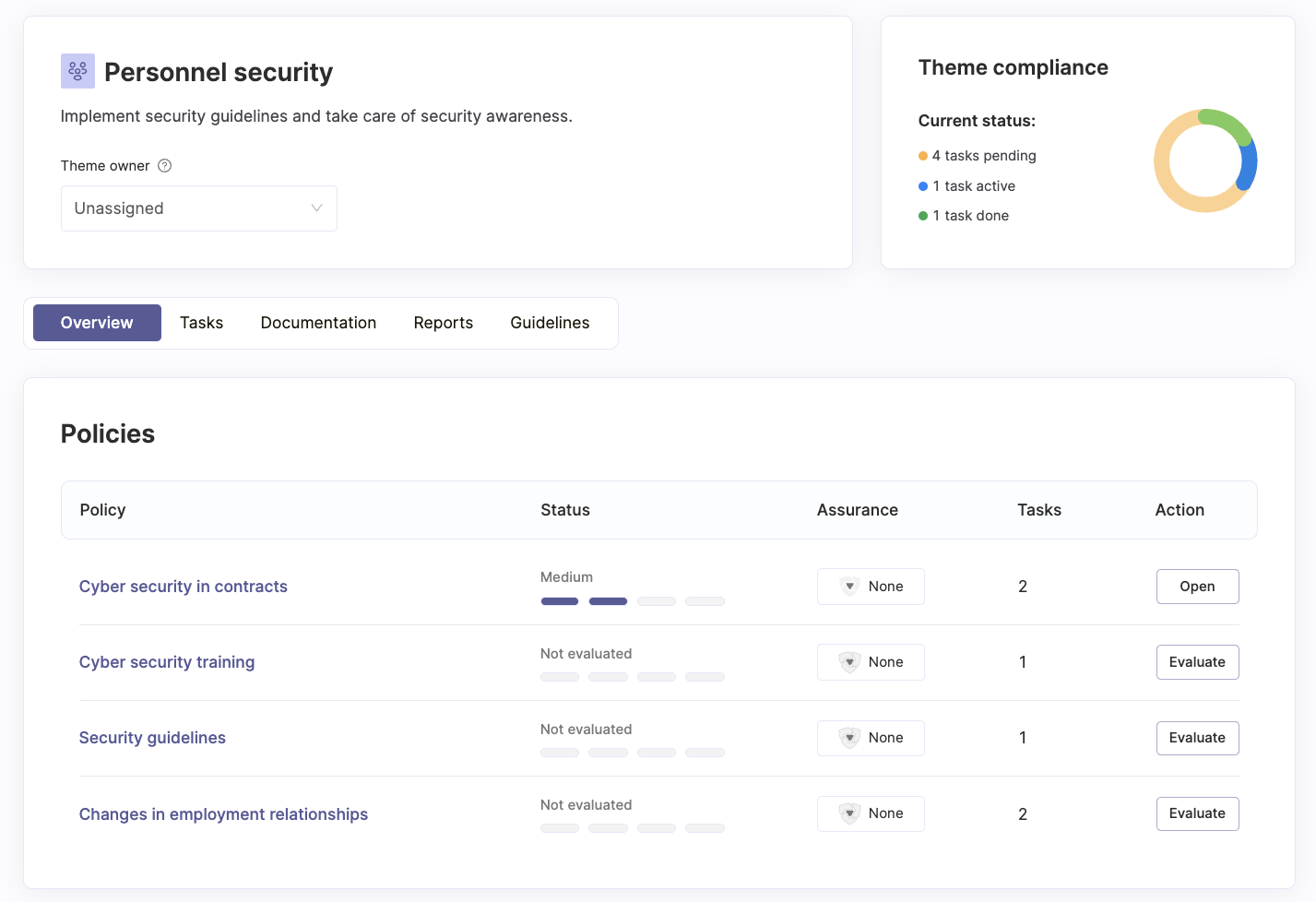
Status vs. försäkran
Efter utvärderingarna kan du se på kontrollpanel att statusen har ändrats. Istället för "ej utvärderad" kan du nu se om statusen för temat är t.ex. svag, medel eller stark. Försäkran kommer dock fortfarande att visa "ingen" tills du arbetar med en uppgift direkt i uppgiftskortet och lägger till försäkran. Läs gärna våra andra artiklar på Akademin om du vill veta mer om hur du lägger till försäkran och vilka försäkransmetoder som finns tillgängliga i Cyberday.
Din rapport om efterlevnad
Du kan följa din efterlevnadsnivå och få tillgång till efterlevnadsrapporten när som helst från kontrollpanel. Klicka på "Efterlevnadsrapport" för att bedöma efterlevnadsrapporten eller "Ramverksinnehåll" för att få ytterligare information om dina ramverksrapporter, uppgifter och statistik.
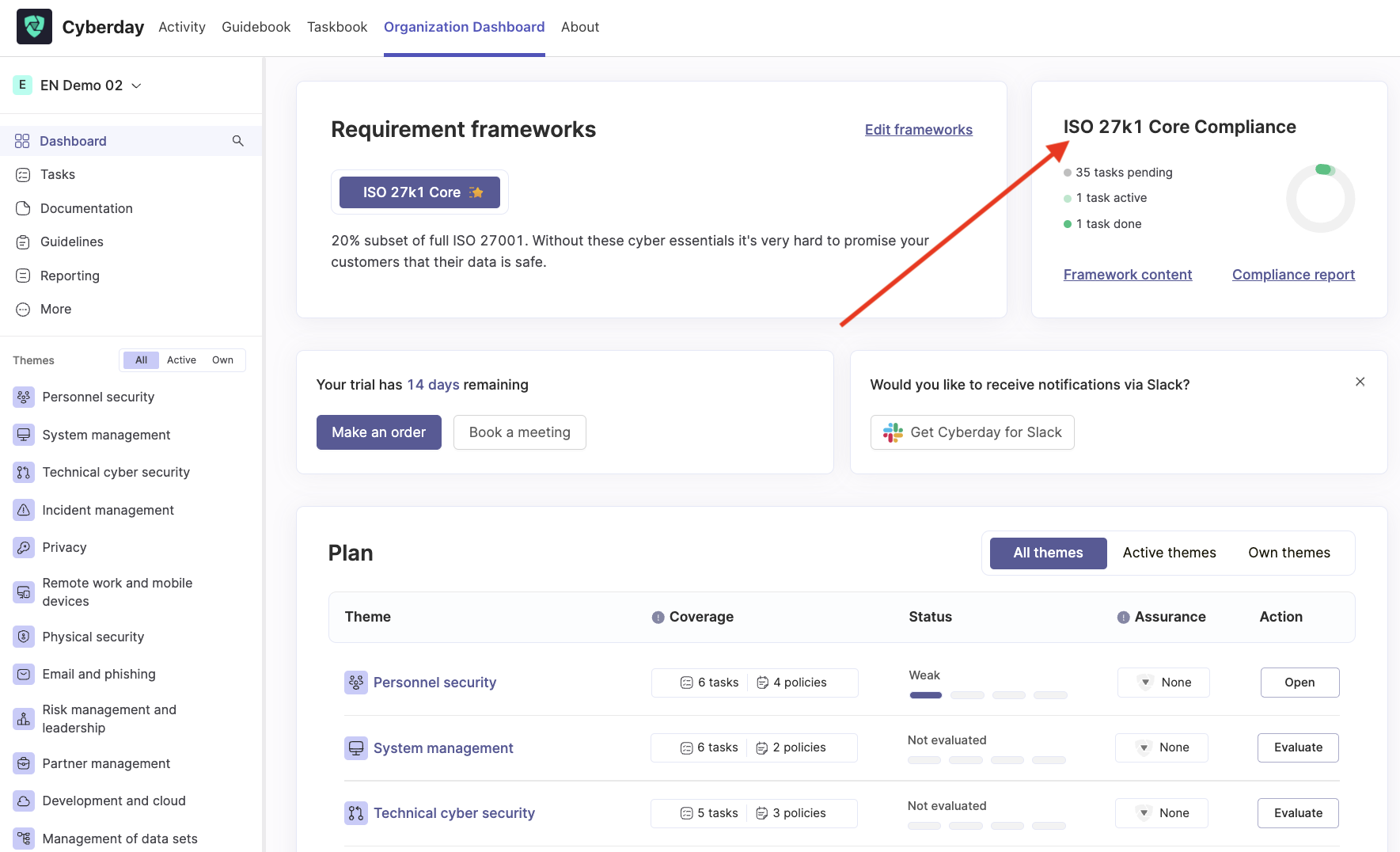
Kom ihåg att uppdatera uppgifterna i efterlevnadsrapporten om du har gjort några ändringar i uppgifterna eller t.ex. gjort fler utvärderingar. Klicka bara på "Uppdatera data" och vänta en kort stund. Din uppdaterade efterlevnadsrapport kommer att visas för dig, precis som i följande exempelskärmdump.

Frågor och synpunkter
Med dessa steg får du ett försprång i ditt ISMS-arbete. Om du har ytterligare frågor, behöver du en annan hjälpartikel eller vill du ge feedback? Vänligen kontakta vårt team via team@cyberday.ai eller chattrutan i det nedre högra hörnet.











